- Instalace Windows 11 má určité problémy a jednou z nich je chyba vyžadující volné místo.
- Abyste mohli nainstalovat Windows 11, musíte mít na svém zařízení 64 GB nebo více volného místa.
- Nejjednodušší způsob, jak uvolnit místo na disku, je odstranit složku Windows.old, která se vytváří po každé aktualizaci systému Windows.
- Můžete buď odstranit dočasnou složku, abyste uvolnili místo, nebo použít software třetí strany k automatické detekci a odstranění dočasných a nevyžádaných souborů.
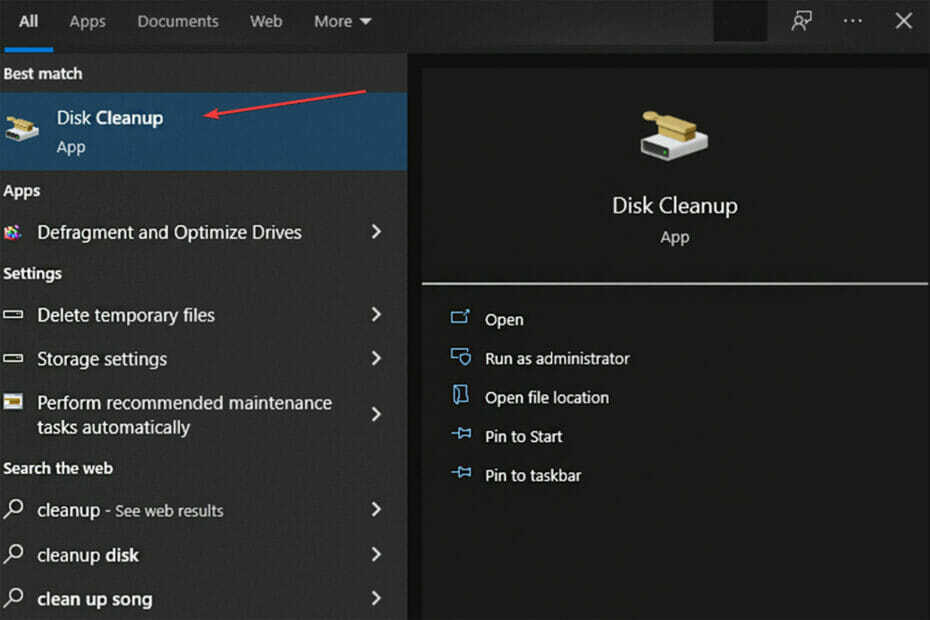
XINSTALUJTE KLIKNUTÍM NA STAŽENÍ SOUBORU
Tento software opraví běžné počítačové chyby, ochrání vás před ztrátou souborů, malwarem, selháním hardwaru a optimalizuje váš počítač pro maximální výkon. Opravte problémy s počítačem a odstraňte viry nyní ve 3 snadných krocích:
- Stáhněte si Restoro PC Repair Tool který přichází s patentovanými technologiemi (patent k dispozici tady).
- Klikněte Začni skenovat najít problémy se systémem Windows, které by mohly způsobovat problémy s počítačem.
- Klikněte Opravit vše opravit problémy ovlivňující zabezpečení a výkon vašeho počítače
- Restoro byl stažen uživatelem 0 čtenáři tento měsíc.
Před instalací jakéhokoli operačního systému, včetně Windows 11, musíte nejprve zkontrolovat, zda má váš počítač dostatek úložného prostoru, jinak se může zobrazit chyba požadovaného volného místa.
Jak možná víte, nově vydaný operační systém společnosti Microsoft obsahuje přepracovanou nabídku Start, aplikaci Nastavení, Centrum akcí a řadu vylepšení zabezpečení.
Výsledkem je, že Windows 11 vyžaduje před instalací nadměrné množství volného místa, což je pochopitelné. Naštěstí to není problém, který nelze vyřešit v několika jednoduchých krocích.
Než se pustíme do řešení, podívejme se, kolik místa Windows 11 vyžaduje. Takže bez dalších okolků můžeme začít.
Kolik místa potřebuje instalace Windows 11?
Podle oficiálních požadavků Windows 11 musí mít jednotka, na kterou nainstalujete operační systém, 64 GB volného místa nebo více.
Jinými slovy, 64 GB je minimální prostor potřebný k instalaci tohoto nově vydaného operačního systému.
Takže pokud vaše počítač nemá dostatek místa, můžete obdržet řadu chybových zpráv při pokusu o aktualizaci na Windows 11 nebo o jeho instalaci od začátku.
Tyto požadované chybové zprávy jsou následující:
- Windows potřebuje více místa
- Nelze nainstalovat kvůli nedostatku místa na disku
- Získejte více místa s externím úložištěm
- Na oddílu není dostatek volného místa (C:)
Když se objeví tyto chyby, někteří mohou přemýšlet o koupi nového počítače. Ale nespěchejte; neznamená to, že musíte něco kupovat. Místo toho existují snadná řešení, která můžete použít, abyste se stali uživatelem Windows 11.
Jak mohu opravit chybu požadovaného volného místa ve Windows 11?
1. Proveďte Vyčištění disku
- zmáčkni Okna klíč k otevření Start Jídelní lístek.
- Typ Čištění do vyhledávacího pole a klikněte na Vyčištění disku.
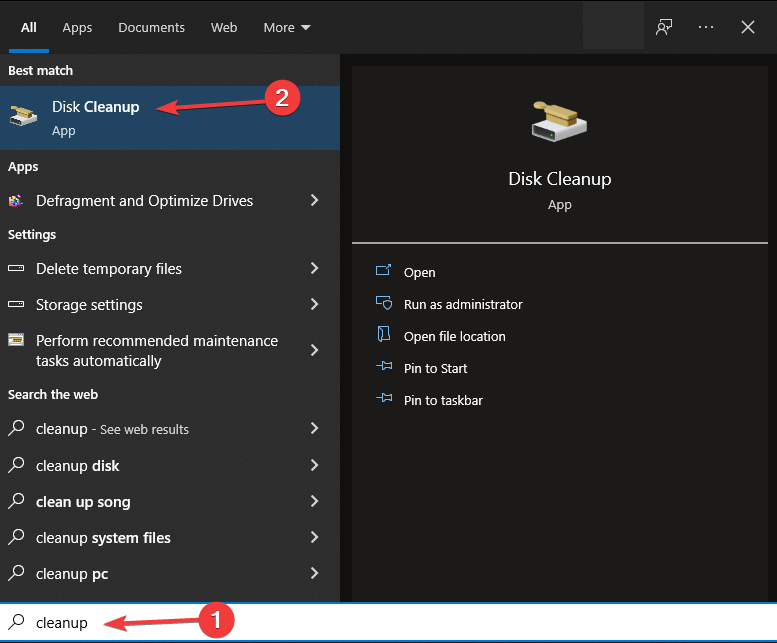
- Po výběru pohonu C: nebo na jakékoli jiné jednotce, na které je nainstalován váš operační systém, klepněte na OK.
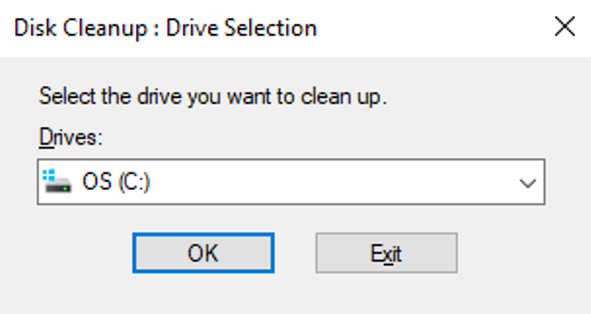
- Počkejte, než bude váš disk naskenován. V následujícím okně klikněte na Vyčistěte systémové soubory.
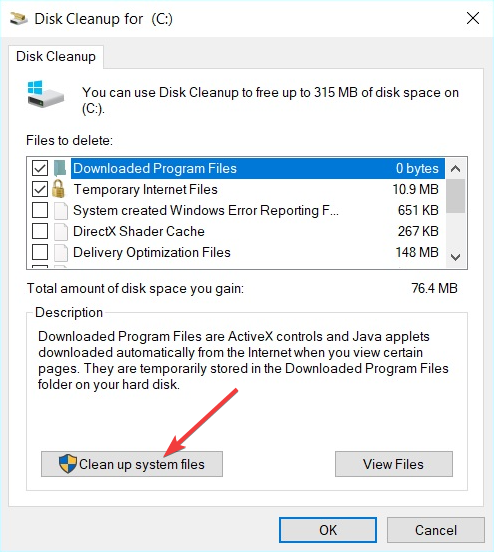
- Vyberte tuto jednotku znovu a klikněte OK.
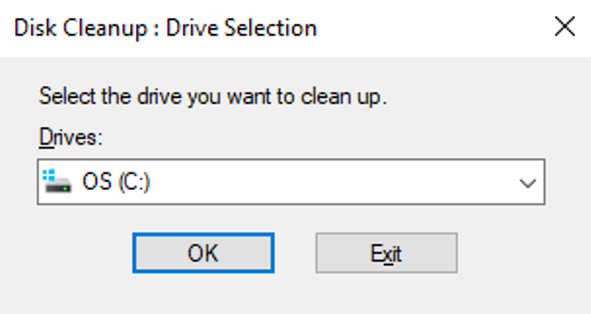
- Poté si vyberte Předchozí instalace systému Windows zaškrtněte políčko a stiskněte OK.
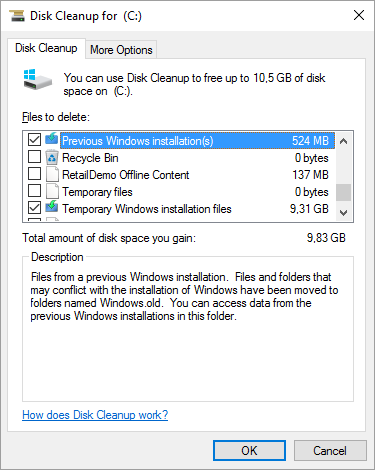
Chcete-li k vymazání starých a zastaralých dat ve složce Windows.old použít vestavěný nástroj Windows, budete muset spustit Vyčištění disku.
Aby bylo možné provést obnovení systému nebo návrat k předchozí verzi systému Windows, složka Windows.old ukládá základní soubory systému Windows.
Ačkoli se tato složka zdá užitečná, může zabírat až 20 GB nebo více místa. Proto se doporučuje odstranit tyto soubory, abyste vyřešili chybu požadovaného volného místa.
Použití nástroje jako CCleaner k čištění pevného disku je jedním z nejjednodušších způsobů, jak toho dosáhnout. Tento software je schopen automaticky vyhledávat a mazat nevyžádané a dočasné soubory, aby uvolnil značné množství místa.
CCleaner také nabízí bezpečnější procházení webu a skenuje váš počítač a doporučuje rychlé opravy ke zlepšení jeho výkonu.
⇒ CCleaner
Tip odborníka: Některé problémy s PC je těžké řešit, zejména pokud jde o poškozená úložiště nebo chybějící soubory Windows. Pokud máte potíže s opravou chyby, váš systém může být částečně rozbitý. Doporučujeme nainstalovat Restoro, nástroj, který prohledá váš stroj a zjistí, v čem je chyba.
Klikněte zde stáhnout a začít opravovat.
Po provedení výše uvedených kroků zkontrolujte, zda máte na jednotce, na kterou bude nainstalován nový operační systém, dostatek místa. Pokud jste odpověděli ano, chyba požadovaného volného místa ve Windows 11 byla vyřešena.
2. Odstraňte soubor hibernace
- zmáčkni Oknaklíč k otevření Start Jídelní lístek.
- Typ Příkazový řádek ve vyhledávacím poli, klikněte na něj pravým tlačítkem a vyberte Spustit jako administrátor.
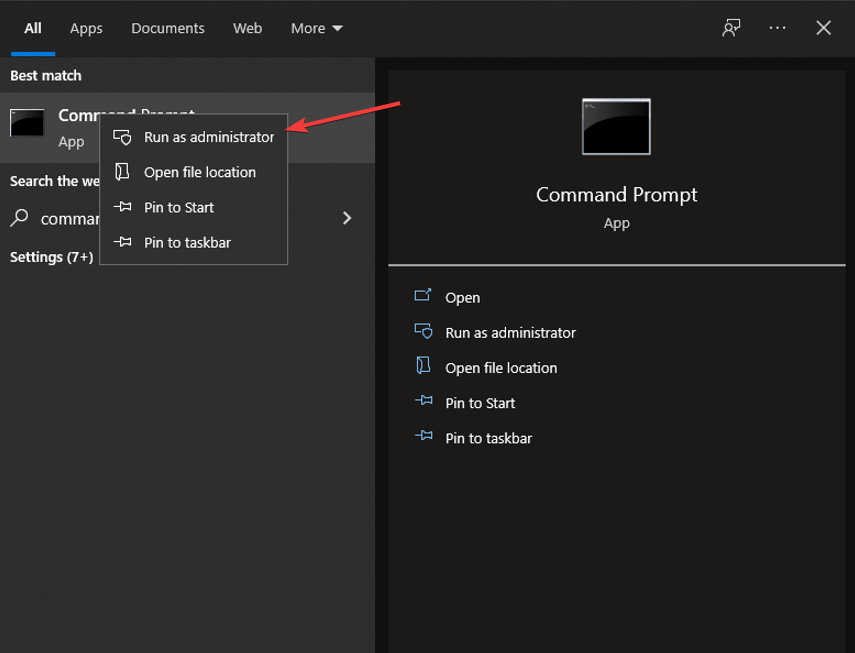
- Zadejte následující kód Příkazový řádek a stiskněte Vstupte:
powercfg.exe /hibernate off
Když se hibernace aktivuje, spotřebovává část místa na disku systému pro své soubory. Tyto soubory také využívají přibližně 75 % paměti RAM vašeho počítače.
Odstraněním těchto souborů také uvolníte spoustu místa na disku, kde je nainstalován operační systém.
- Jak opravit kód chyby 0x80070490 při instalaci systému Windows 11
- Nejlepší edice Windows 11 pro učitele [bezplatný a cenově dostupný výběr]
- 5+ nejlepších widgetů Windows 11, které vám usnadní život
- Oprava: Selhalo otevření nástroje BitLocker Control Panel ve Windows 11
3. Odstraňte dočasné soubory
- Klikněte na Zvětšovací sklo na hlavním panelu a otevřete Průzkumník souborů.
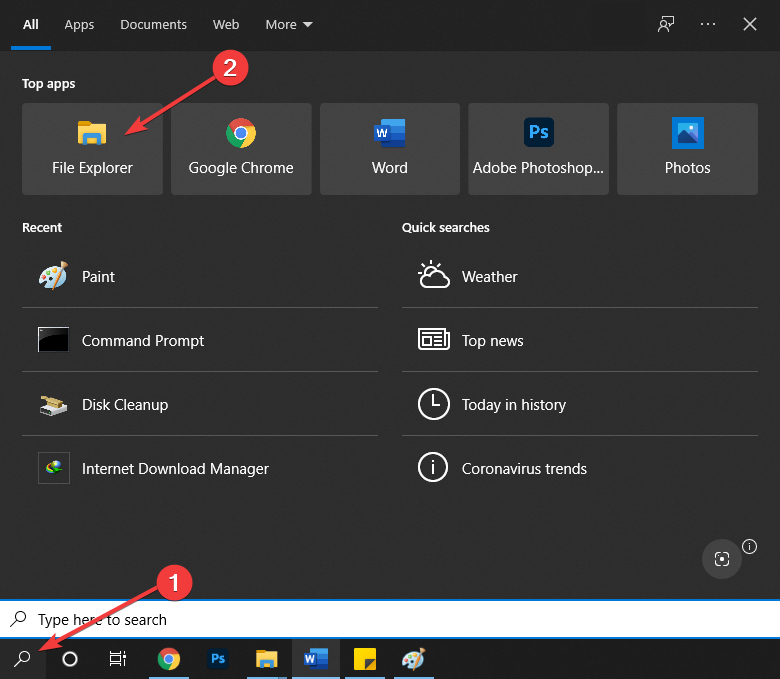
- V levém podokně klikněte na Tento počítač.
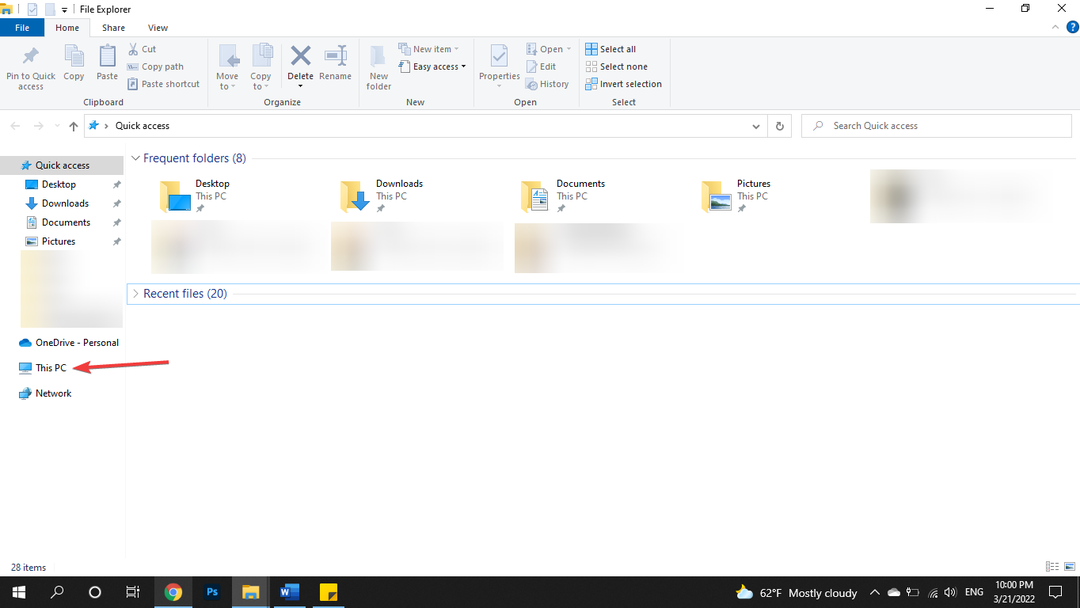
- Přejděte do následujícího adresáře a vyhledejte složku dočasných souborů.
C:\Windows\Temp neboC:\%userprofile%\AppData\Local\Temp - Vyberte soubory v těchto složkách a stiskněte Posun + Vymazat klíče pro jejich trvalé odstranění.
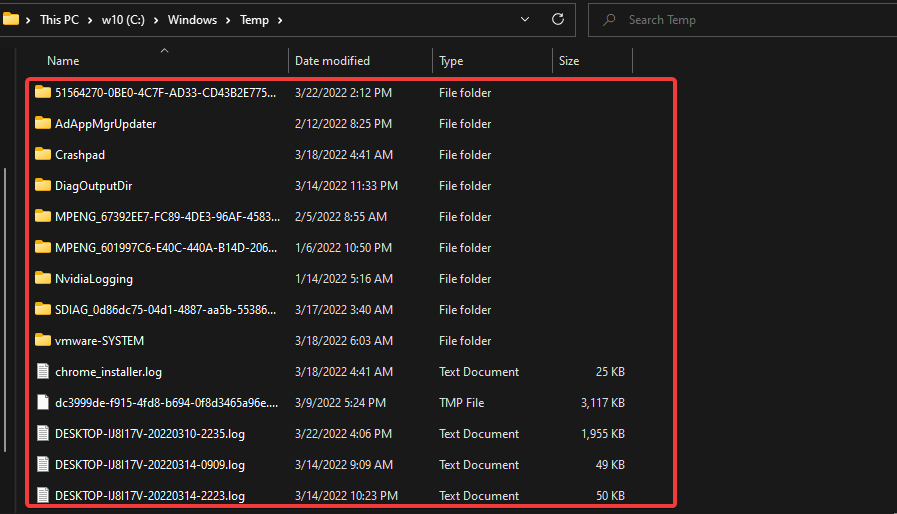
Ve vašem počítači nebo notebooku je mnoho dočasných a nevyžádaných souborů. Jako ty Při každodenní práci s počítačem tyto soubory zabírají stále více místa na disku.
Nevyžádané soubory můžete z počítače odstranit ručně pomocí výše popsaných kroků, nebo to můžete nechat na a nástroj jako Windows Disk Cleanup nebo software pro čištění PC.
Pokud stále potřebujete další prostor, ujistěte se, že máte všechny následující požadavky, než provedete metodu číslo čtyři:
- Druhý počítač nebo notebook jako spouštěcí jednotka
- Dva USB flash disky s minimálně 16 GB volného místa
- Dva dostupné USB porty na vašem počítači nebo notebooku
4. Nainstalujte Windows 11 pomocí USB flash disků
Vytvořte instalační médium
- Připojte jeden ze dvou USB flash disků k druhému počítači nebo notebooku.
- Jít do Stránka ke stažení windows 11.
- Pod Vytvořte instalační médium Windows 11, vyberte Stáhnout teď.
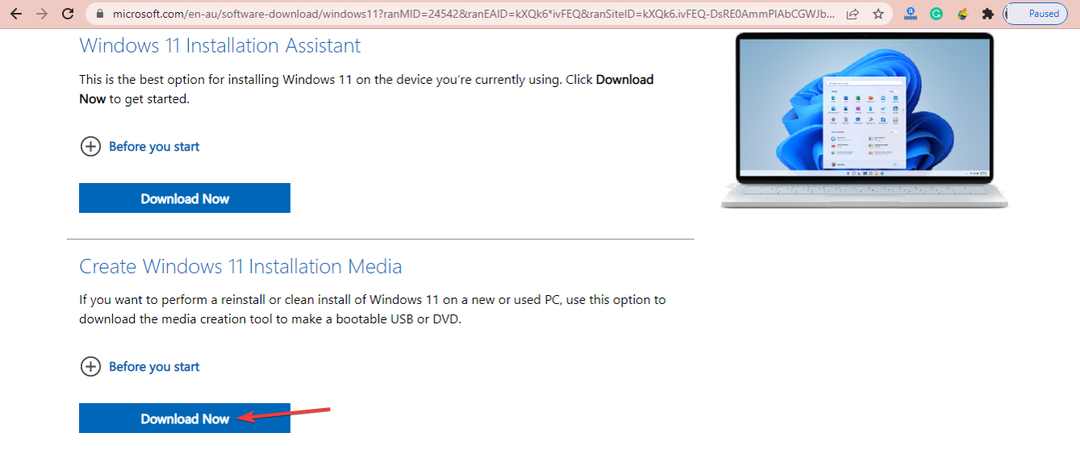
- Po dokončení stahování dvakrát klikněte na MediaCreationToolW11.exe soubor ke spuštění nástroje.
- Klikněte na Přijmout souhlasit s Licenční podmínky pro software společnosti Microsoft.
- Vyberte požadovaný jazyk a edici Windows 11.
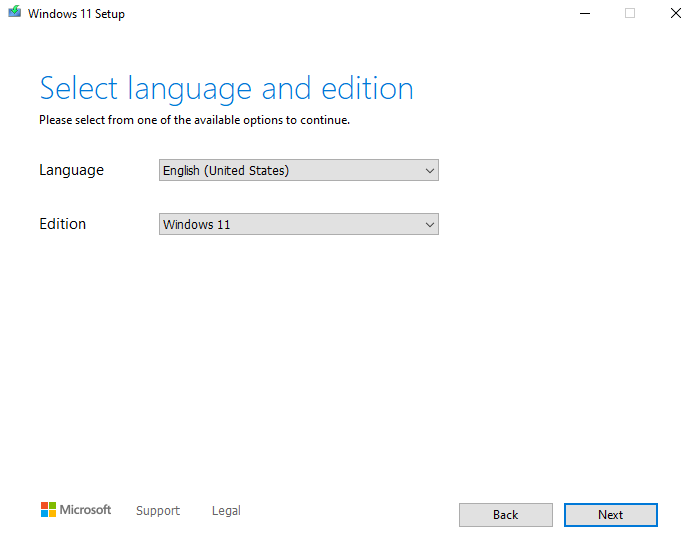
- Udeřil další.
- V následujícím okně vyberte USB flash disk a klikněte další.
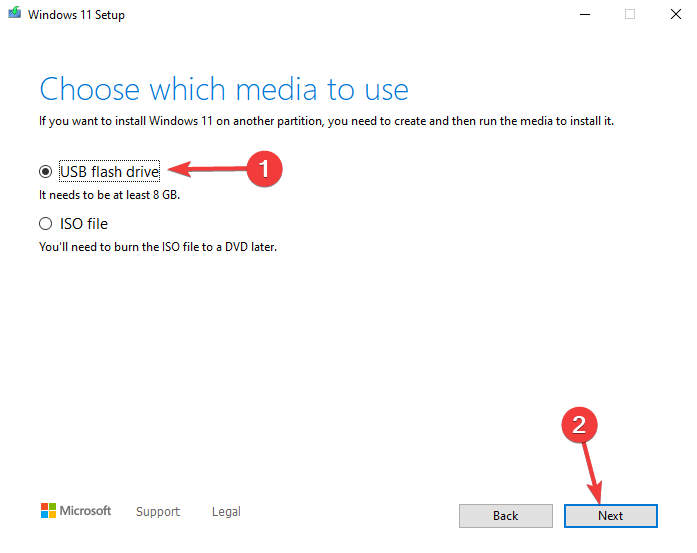
- Vyberte jednotku USB flash a vyberte další.
- Po dokončení procesu klikněte na Dokončit. Může to trvat minuty.
Proces instalace
- Připojte oba flash disky k počítači.
- Udeřil Okna + E klíče k otevření Průzkumník souborů pak z nabídky na levé straně vyberte Tento počítač.
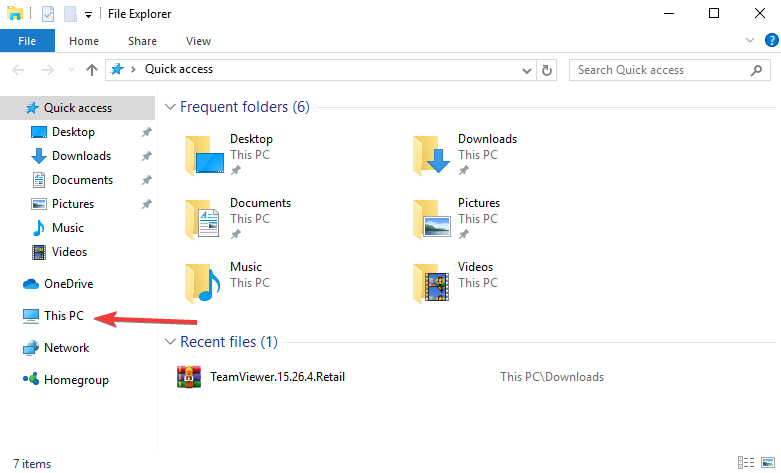
- Vybrat Zařízení a pohonya poté poklepejte na jednotku flash obsahující instalační soubory systému Windows 11.
- Chcete-li zahájit instalaci, poklepejte na ikonu setup.exe soubor.
- Poté postupujte podle pokynů na obrazovce.
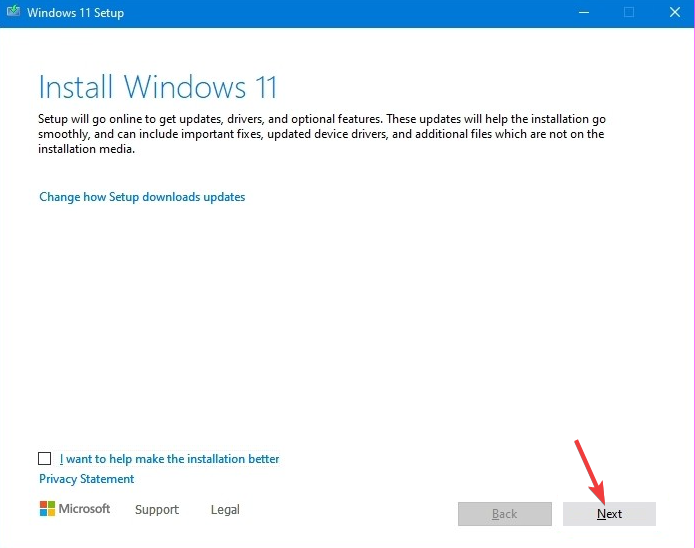
- Když dojdete ke kroku s názvem Nastavení potřebuje prostor pro aktualizaci, klikněte na rozbalovací nabídku vedle Externí úložné zařízení a vyberte prázdnou jednotku USB flash.
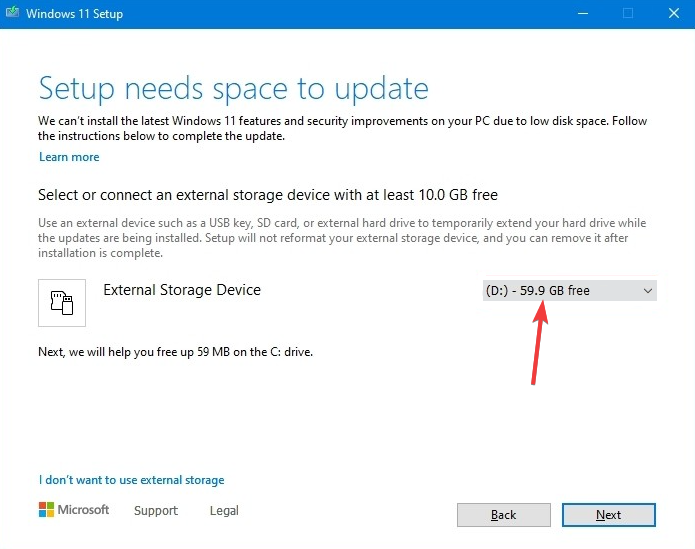
- Klikněte na další volba.
- Pokud váš počítač stále nemá dostatek místa, otevřete Odpadkový koš a Stahování složky a poté odstraňte všechny nepotřebné soubory.
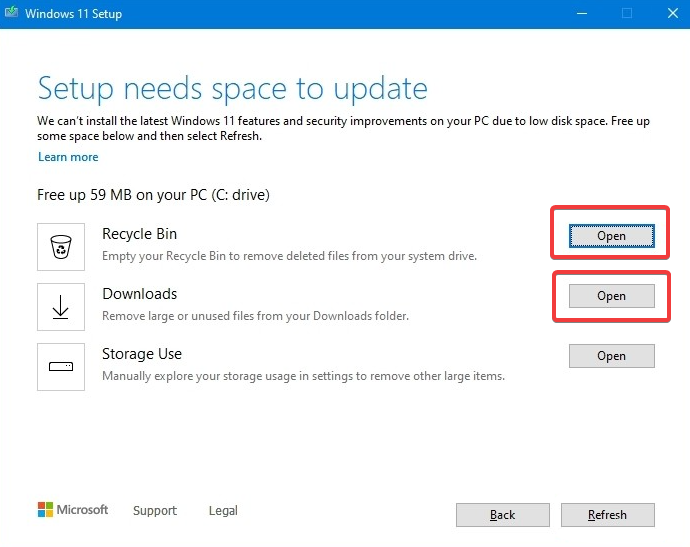
- Klikněte na Obnovit volba.
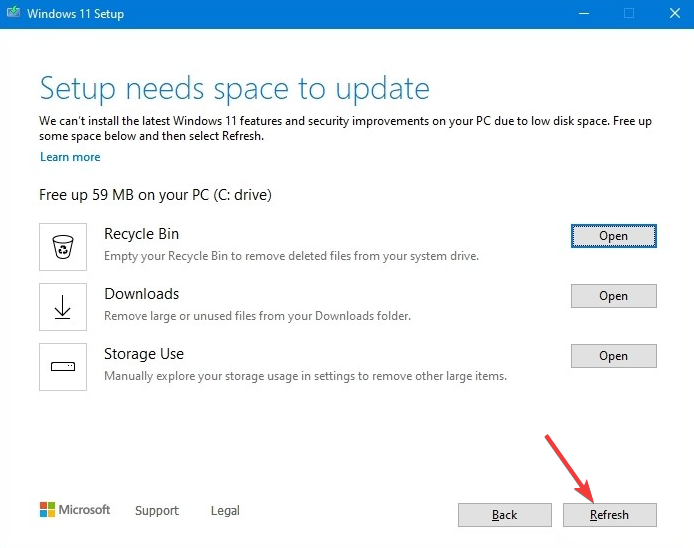
- Dokončete proces nastavení podle pokynů na obrazovce.
Tato strategie je sázkou na jistotu pro ty, kteří mají na svých noteboocích nebo počítačích málo úložného prostoru. S touto metodou musíte udělat jen několik dalších kroků.
- Jak opravit kód chyby 0x80070490 při instalaci systému Windows 11
- Nejlepší edice Windows 11 pro učitele [bezplatný a cenově dostupný výběr]
- 5+ nejlepších widgetů Windows 11, které vám usnadní život
- Oprava: Selhalo otevření nástroje BitLocker Control Panel ve Windows 11
Proč Windows 11 potřebuje tolik místa pro instalaci?
Nová nabídka Start, Centrum akcí, univerzální ovládání médií, možnost spouštět aplikace pro Android, přepracovaná aplikace Nastavení a další funkce zabezpečení jsou součástí systému Windows 11.
Je tedy rozumné, že zabírá hodně místa. Nejpalčivějším problémem však je, že Windows 11 vyžaduje před instalací 64 GB volného místa.
Hlavním důvodem je, že systém Windows 11 vyžaduje určité množství volného místa, aby mohl být proces instalace dokončen.
Během instalace se například zapisují a odebírají data, což vyžaduje nadměrné množství místa na disku.
Během procesu instalace lze tedy kdykoli použít více než 18 GB. Jako vedlejší poznámku, pokud máte méně než 64 GB úložiště, Windows 11 bude fungovat špatně.
Chcete-li se vrátit k našemu hlavnímu problému, můžete použít vestavěné nástroje, jako je aplikace Vyčištění disku k odstranění nevyžádaných souborů pokud se zobrazí chyba volného místa.
Můžete také použít jiný software třetích stran a uvolnit tak místo potřebné pro úplnou instalaci systému Windows 11 do vašeho počítače.
 Stále máte problémy?Opravte je pomocí tohoto nástroje:
Stále máte problémy?Opravte je pomocí tohoto nástroje:
- Stáhněte si tento nástroj na opravu počítače hodnoceno jako skvělé na TrustPilot.com (stahování začíná na této stránce).
- Klikněte Začni skenovat najít problémy se systémem Windows, které by mohly způsobovat problémy s počítačem.
- Klikněte Opravit vše opravit problémy s patentovanými technologiemi (Exkluzivní sleva pro naše čtenáře).
Restoro byl stažen uživatelem 0 čtenáři tento měsíc.
![Ovladače tiskárny Epson pro Windows 11 [Stáhnout a nainstalovat]](/f/abf1973a1022e960e74ec238785028af.png?width=300&height=460)

![Runtime Error: Nelze zavolat Proc [Průvodce opravou]](/f/e94b63bccbb94143ccc7994d9e18b98d.png?width=300&height=460)